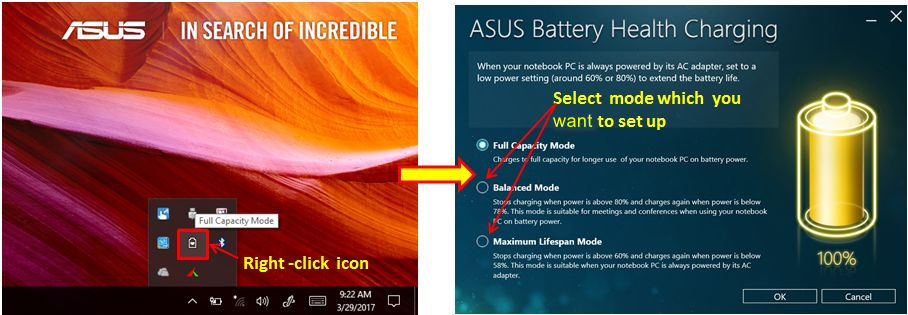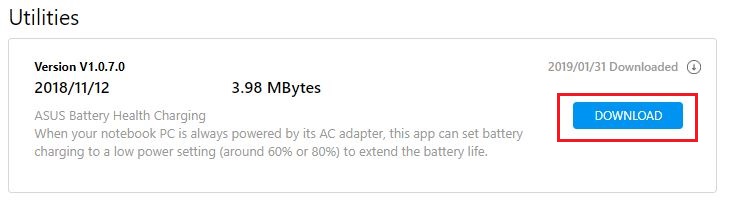ASUS Battery Health Charging — wprowadzenie
Spis treści
- Wprowadzenie
- Informacje
- Funkcje i ustawienia
- Jak pobrać ASUS Battery Health Charging?
- Jak odinstalować ASUS Battery Health Charging?
Biorąc pod uwagę, że kiedy korzystają z laptopa użytkownicy zazwyczaj pracują z podłączonym zasilaczem do urządzenia przez dłuższy czas, bateria znajduje się w stanie wysokiego naładowania (98–100%) przez dłuższy czas, co może skutkować skróceniem jej żywotności.
Aby chronić baterię, funkcja ładowania pozwala ustawić maksymalną moc baterii RSOC (Relative State of Charge — względny poziom naładowania), która pomaga wydłużyć jej żywotność.
W niektórych modelach ładowanie z uwzględnieniem kondycji baterii jest zintegrowane w MyASUS. Możesz sprawdzić ustawienie konserwacji baterii (Battery Care Mode) w Device Settings (ustawienia urządzenia) w MyASUS - zob. rysunek poniżej.
Jeżeli nie możesz znaleźć tego ustawienia w aplikacji MyASUS, zapoznaj się z tematem tutaj, aby sprawdzić czy laptop obsługuje ładowanie z uwzględnieniem kondycji baterii.

Kiedy użytkownik aktywuje tę aplikację, do wyboru dostępne będą trzy tryby pracy, które możesz ustawić bazując na swoich własnych wymaganiach:
1. Tryb Full Capacity (pełna pojemność): Ustawienie domyślne.

2. Tryb Balanced (wyważony)

3. Tryb Maximum Lifespan (maksymalna żywotność)

1. Dziesięć minut po pierwszym zalogowaniu do systemu zostanie wyświetlony automatycznie komunikat "Battery power setting is in Full Capacity Mode now" (ustawiony plan zasilania to tryb pełnej pojemności). Kliknij X, aby zamknąć ten komunikat.
Jeżeli użytkownik pozostanie w trybie domyślnym, komunikat ten zostanie ponownie wyświetlony po 90 dniach. Jeżeli użytkownik zmieni tryb domyślny na inny z dostępnych (tryb wyważony / tryb maksymalnej żywotności), komunikat nie będzie wyświetlany ponownie do momentu kolejnej zmiany trybu na tryb domyślny (Full Capacity Mode (tryb pełnej pojemności)).

2. Użytkownik może dokonać zmian ustawień klikając przycisk Set it up now (skonfiguruj teraz) w oknie dialogowym, a następnie zamknąć okno dialogowe.
Przesuń kursor myszy nad ikony zasobnika systemowego, kliknij prawym przyciskiem ikonę baterii, a następnie wybierz tryb pracy. Bieżący tryb może być potwierdzony kolorem wyświetlonym w zasobniku systemowym.
A. Tryb Full Capacity (pełna pojemność) — kolor żółty: Bateria jest ładowana do swojej pełnej pojemności, aby dłużej korzystać z notebooka przy zasilaniu bateryjnym.
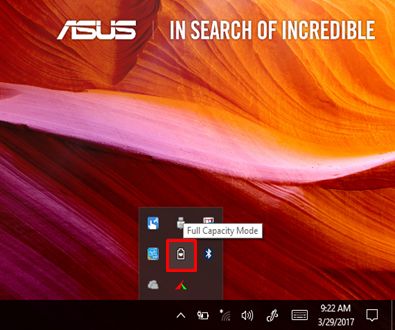
B. Tryb Balanced (wyważony) — kolor niebieski: Ładowanie jest zatrzymywane gdy poziom naładowania przekracza 80%, a wznawiane jest, kiedy poziom naładowania spada poniżej 78%. Ten tryb pracy możesz wykorzystywać w trakcie spotkań lub konferencji podczas korzystania z notebooka przy zasilaniu bateryjnym.
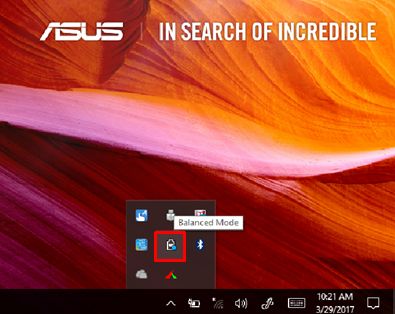
C. Tryb Maximum Lifespan (maksymalna żywotność) — kolor zielony: Ładowanie jest zatrzymywane gdy poziom naładowania przekracza 60%, a wznawiane jest, kiedy poziom naładowania spada poniżej 58%. Ten tryb pracy możesz wykorzystać kiedy korzystasz ze swojego notebooka na stale podłączonym zasilaczu.
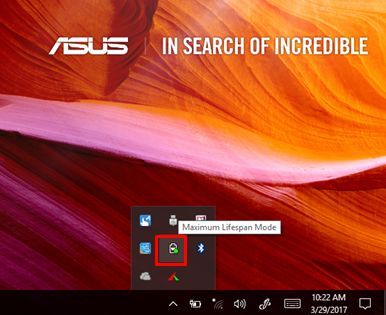
Jak pobrać ASUS Battery Health Charging?
Aplikacja ASUS Battery Health Charging (ładowanie z uwzględnieniem kondycji baterii) jest domyślnie zainstalowana w notebookach ASUS. Oprogramowanie można także pobrać z oficjalnej witryny internetowej ASUS, postępując zgodnie z opisem zamieszczonym w tym temacie:
https://www.asus.com/pl/support/FAQ/1035376/
Odszukaj aplikację ASUS Battery Health Charging w sekcji Utilities (narzędzia). Kliknij DOWNLOAD (pobierz).
Jak odinstalować ASUS Battery Health Charging?
Jeśli chcesz odinstalować aplikację, zapoznaj się z informacjami zamieszczonymi pod poniższym odnośnikiem.
https://www.asus.com/pl/support/faq/1013598
Pytania i odpowiedzi
Pyt.: Dlaczego w trakcie logowania do systemu przy ponownym uruchomieniu po tym, jak zasilacz był podłączony przez określony czas, wskazanie czasu naładowania baterii jest krótkie (lampka kontrolna baterii zapali się na pomarańczowo, a po kilku sekundach zmieni kolor na biały/zielony)?
Odp.: Po ponownym uruchomieniu ustawienia systemu są potwierdzane na nowo, dlatego czas ładowania będzie krótki. Z urządzenia można korzystać.
Pobierz MyASUS teraz, aby uzyskać doskonałą obsługę. Kliknij w baner!